아이폰 동영상 컴퓨터로 옮기기가 쉬워지는 5 가지 솔루션
Sep 10, 2025 • Filed to: iPhone 데이터 전송 솔루션 • Proven solutions
안드로이드 기기를 사용하다 아이폰을 사용하게 되었을 때 가장 복잡하고 귀찮은 것이 바로 동영상이나 사진과 같은 파일을 PC로 옮길 때입니다. 아이튠즈를 사용해 동영상이나 사진 파일을 옮기는 것이 가장 많이 알려진 방법이긴 하지만, 아이튠즈가 다소 사용이 어렵다 보니 사용을 꺼리시는 분 역시 많은데요. 이 글에서는 아이폰 동영상 컴퓨터로 옮기기 좋은 다섯 가지 방법을 소개해드립니다.
- 솔루션 1. 구글포토 사용하기
- 솔루션 2. 아이클라우드 사용하기
- 솔루션 3. 네이버 어플 사용하기
- 솔루션 4. Sendanywhere 사용하기
- 솔루션 5. USB 케이블을 이용한 직접 전송
- 솔루션 6. Dr. Fone 휴대폰 관리자 사용하기
솔루션 1. 구글포토 사용하기: 사진을 쉽게 업로드하고 동기화
구글포토는 무료로 무제한 저장 공간을 제공하며, 아이폰에서 컴퓨터로 사진 옮기기를 아주 쉽게 할 수 있는 방법입니다. 구글포토에 업로드된 사진은 아이폰 맥북 사진 옮기기가 필요할 때 언제든지 인터넷을 통해 확인할 수 있습니다.
⛳ 사용 방법:
- 아이폰에서 구글포토 앱을 설치하고 로그인합니다.
- 업로드할 사진을 선택하여 구글포토에 백업합니다.
- 맥북이나 PC에서 구글포토 웹사이트에 접속하여 사진을 다운로드합니다.
이 방법은 아이폰 사진 전송을 간편하게 할 수 있으며, 인터넷만 있으면 언제든지 사진을 옮길 수 있다는 장점이 있습니다.
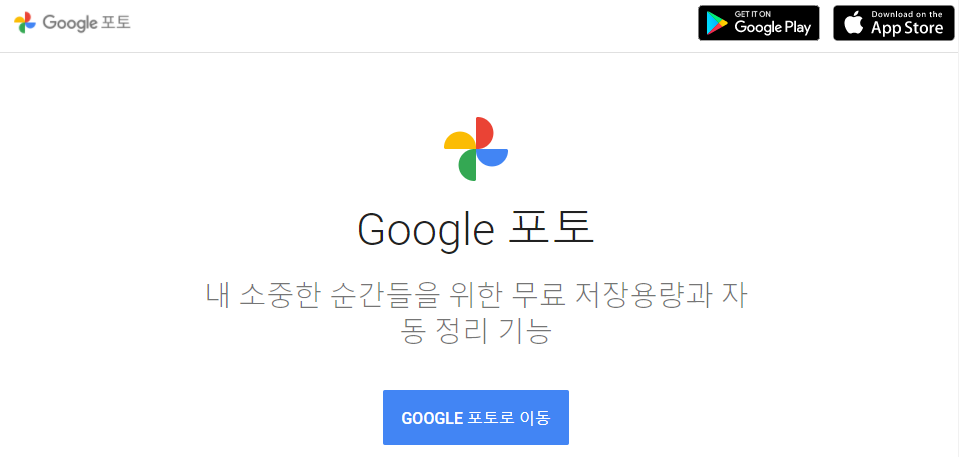
솔루션 2. 아이클라우드 사용하기: iCloud로 사진 동기화
아이클라우드를 사용하면, 아이폰 사진 컴퓨터로 옮기기가 매우 쉽고 효율적입니다. 아이폰에서 사진을 아이클라우드에 자동으로 백업하고, 컴퓨터에서는 아이폰 사진 전송을 위해 아이클라우드 웹사이트를 통해 사진을 다운로드할 수 있습니다.
⛳ 사용 방법:
- 아이폰에서 아이클라우드를 활성화하고, 사진을 백업합니다.
- PC나 맥북에서 아이클라우드.com에 접속하여 사진을 다운로드합니다.
아이클라우드를 활용하면 아이폰 맥북 사진 옮기기가 간편해지고, 사진을 항상 최신 상태로 동기화할 수 있습니다.
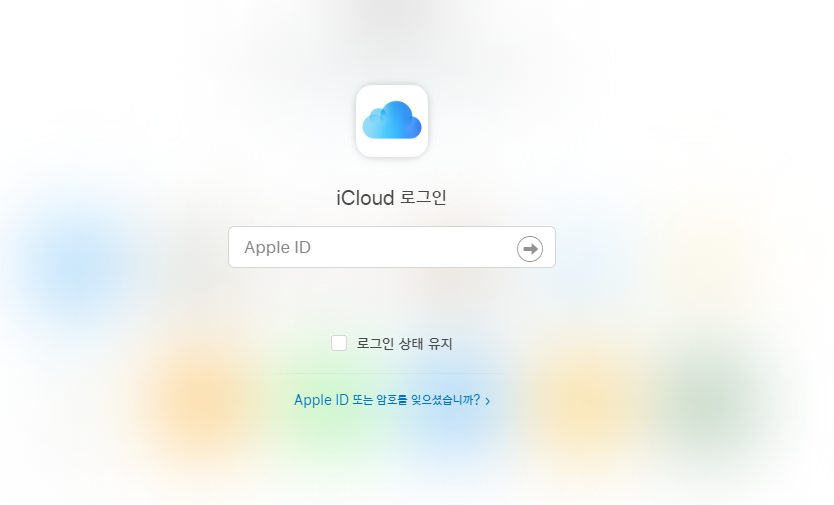
솔루션 3. 앱 사용하기: 빠르고 간편한 사진 전송
네이버 애플리케이션이 설치되어 있어야만 사용할 수 있는 방법이므로, 이 방법을 사용하고자 한다면 아이폰에 네이버 앱이 설치되어 있는지 먼저 확인하시기 바랍니다.
⛳ 사용 방법:
- 아이폰에서 찍은 사진을 선택한 후 공유 아이콘을 클릭합니다.
- 나타나는 앱 목록 중에서 네이버 앱을 선택합니다.
- 네이버 앱을 클릭하면 "KEEP에 1개 저장됨"이라는 문구가 나타납니다. 이로써 사진이 네이버 KEEP에 저장됩니다.
이제 네이버 웹사이트로 이동하여 로그인합니다. - 메뉴에서 ‘더 보기’를 선택하면, 아이폰에서 네이버 애플리케이션으로 공유한 사진 및 동영상이 나타납니다.
이 방법은 클라우드 업로드에 걸리는 시간이 필요하지 않기 때문에, 사진이나 동영상을 빠르게 저장하거나 전송해야 할 때 매우 유용한 방법입니다. 특히 아이폰 사진 컴퓨터로 옮기기가 급하게 필요할 때 유용하며, 아이폰 사진 이동을 빠르게 처리할 수 있습니다.
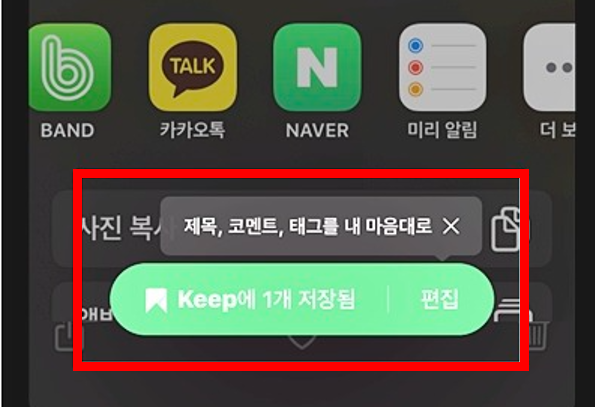
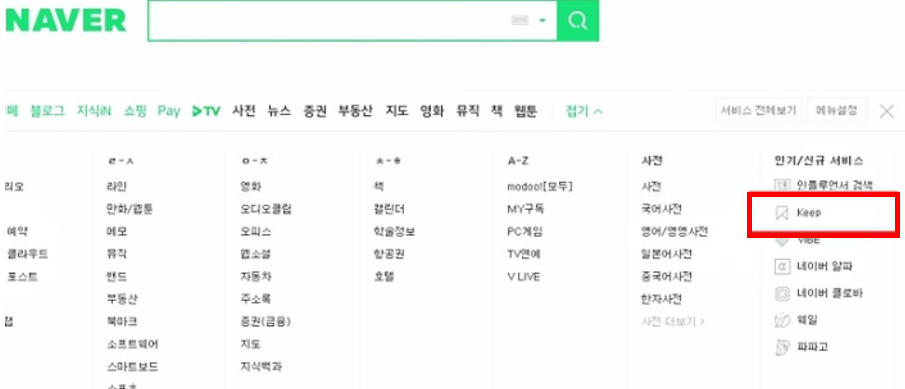
솔루션 4. Sendanywhere 앱 사용하기: 대용량 파일 전송
Sendanywhere는 아이폰 사진 컴퓨터로 옮기기를 위해 매우 유용한 앱입니다. 이 앱을 사용하면 대용량 파일도 빠르고 안전하게 전송할 수 있습니다.
⛳ 사용 방법:
- 아이폰과 컴퓨터에 Sendanywhere 앱을 설치합니다.
- 아이폰에서 전송할 사진을 선택하고, 6자리 키를 통해 컴퓨터로 사진을 전송합니다.
이 방법은 특히 아이폰 사진 이동이 필요할 때 매우 유용하며, Wi-Fi 연결을 통해 빠르고 간편하게 파일을 전송할 수 있습니다.
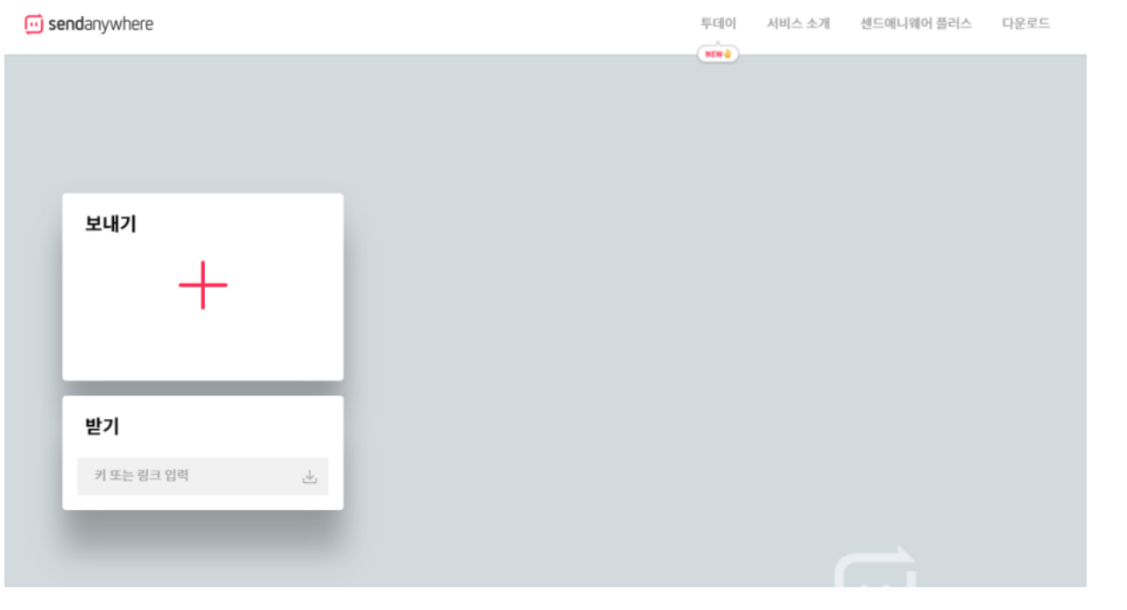
솔루션 5. USB 케이블을 이용한 직접 전송
마지막으로, USB 케이블을 이용한 직접 전송 방법도 있습니다. 이 방법은 아이폰에서 컴퓨터로 사진 옮기기에 가장 기본적인 방법입니다.
⛳ 사용 방법:
- 아이폰과 컴퓨터를 USB 케이블로 연결합니다.
- ‘내 컴퓨터’에서 아이폰을 선택하고 사진을 복사합니다.
이 방법은 간단하지만, 사진 파일이 많을 경우 시간이 오래 걸릴 수 있습니다.

솔루션 6. Dr. Fone 휴대폰 관리자 사용하기🔥
마지막으로 소개해 드리는 방법은 Dr.Fone - 휴대폰 관리자 (iOS) 기능을 사용하는 방법입니다.⛳ 사용 방법:
👉1. https://drfone.wondershare.kr/에 접속해 프로그램을 다운로드 받습니다.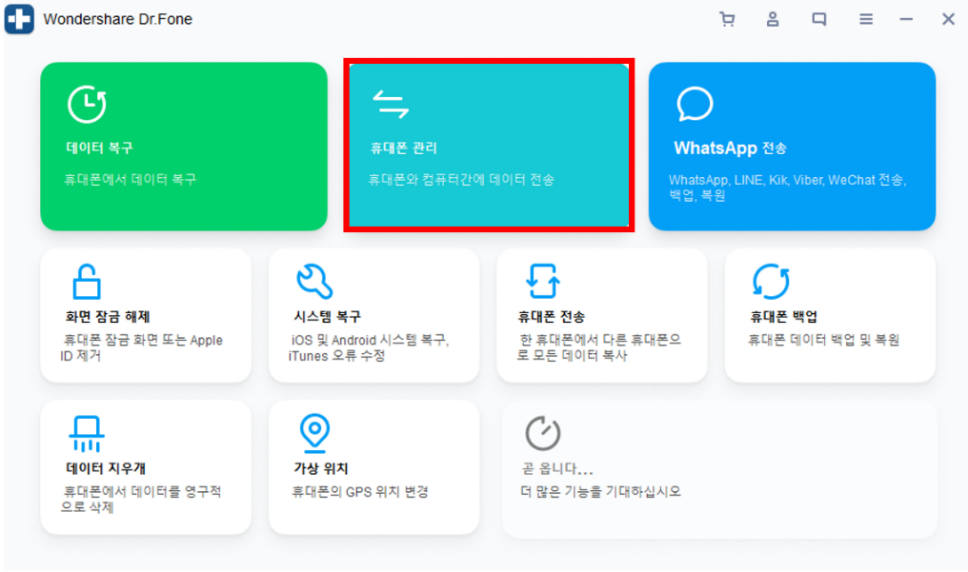
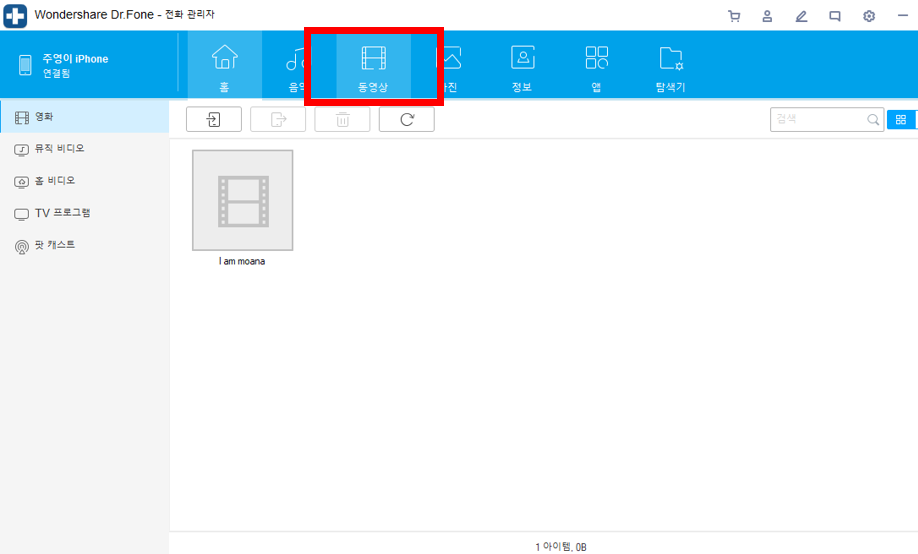
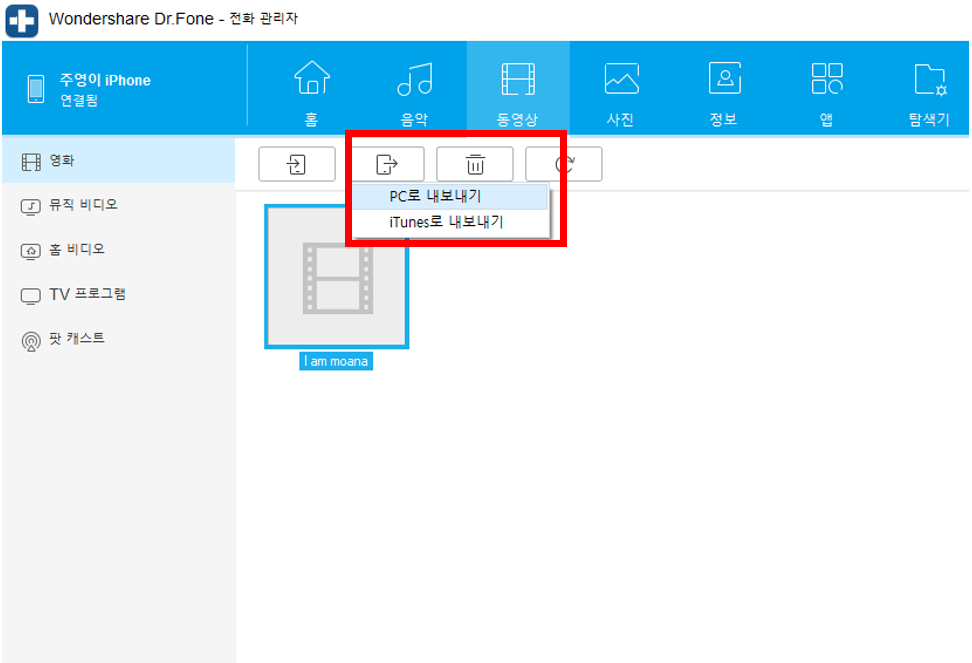

Dr.Fone - 휴대폰 전송
한번의 클릭으로 휴대폰간 데이터 전송
- 쉽고 빠르며 안전합니다.
- 운영 체제가 다른 장치 (예 : iOS에서 Android로)간에 데이터를 이동합니다.
- 최신 iOS를 실행하는 iOS 장치 지원

- 사진, 문자 메시지, 연락처, 메모 및 기타 여러 파일 형식을 전송합니다.
- 8000 개 이상의 Android 기기를 지원합니다. iPhone, iPad 및 iPod의 모든 모델에서 작동합니다.




















Alice MJ
staff Editor